电脑微信打不开怎么办 电脑微信打不开如何修复
更新时间:2024-01-19 10:51:15作者:qiaoyun
微信是很多人都会用到的聊天工具,不仅手机上可以登录,电脑上也能登录,但是有时候会遇到一些情况,比如近日有不少用户遇到了电脑微信打不开的情况,不知道遇到这样的问题要如何解决,针对此问题,今天就给大家介绍一下电脑微信打不开的详细修复方法供大家参考。

具体方法如下:
1、首先先排除是网络问题或者电脑问题,可以重启试试。排除电脑或者网络问题以后,那就是微信客户端网络问题了。可能是文件损坏了或者是系统删除了导致打开出现故障。
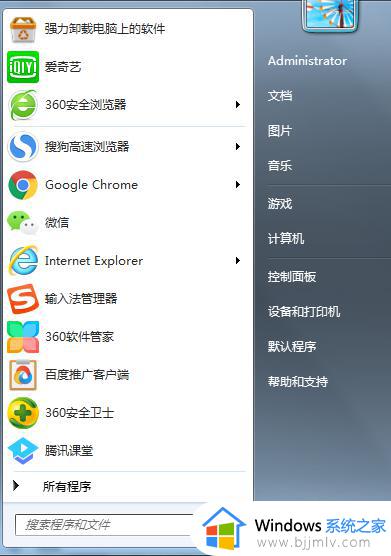
2、我们先把打开故障的微信客户端在控制面板里或者应用商店里找到相应的文件夹。
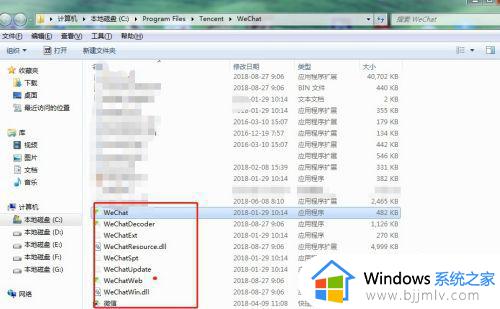
3、然后彻底卸载,不要有文件残留。注意这里是找到对应的文件,不要只把快捷键拉进回收站,这样是清除不了文件的。
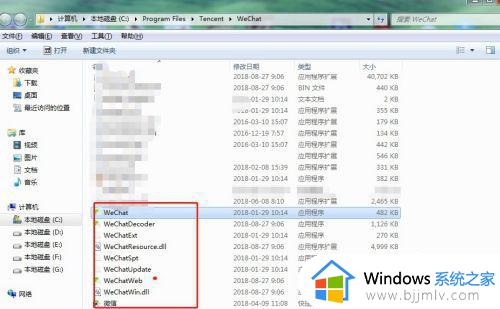
4、在微信官网或者应用商店找到正版的微信进行下载,注意不要在网页上随便就下载了,因为可能携带病毒或者其他附加的游戏之类的软件下载,有风险,一定要在官方的网站进行下载。
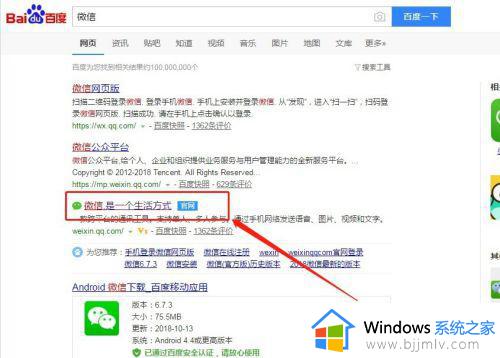
5、下载后进行安装,注意尽量安装到指定的盘的文件夹内,这样便于以后管理和查看。
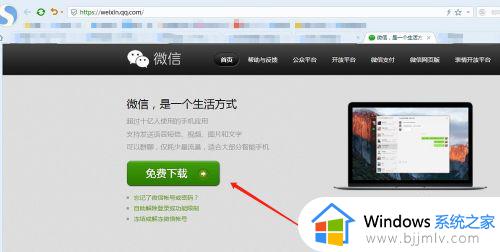
6、然后双击快捷方式打开扫码登陆就可以啦。

以上给大家讲解的便是电脑微信打不开的详细内容,大家有遇到这样情况的话,不妨参考上述方法步骤来进行解决吧。
电脑微信打不开怎么办 电脑微信打不开如何修复相关教程
- 电脑微信打不开摄像头怎么办 电脑微信视频摄像头打不开如何修复
- 电脑打开两个微信怎么弄 如何在电脑打开两个微信号
- 电脑打不开微信发过来的word文件怎么办 电脑微信发的word文档打不开如何解决
- 电脑微信小程序打不开怎么回事 电脑上打不开微信小程序如何解决
- 电脑怎么同时打开两个微信 如何在电脑上登录两个微信
- 电脑微信视频聊天摄像头打不开怎么办 电脑微信视频无法打开摄像头解决方法
- 电脑能登微信不能登网页怎么办 电脑能登微信就是打不开网页如何解决
- 电脑上怎么打不开微信小程序 电脑上无法打开微信小程序解决方法
- 微信怎么多开微信分身电脑 电脑怎样微信多开分身登录
- 电脑如何同时登陆两个微信?电脑微信多开最简单办法
- 惠普新电脑只有c盘没有d盘怎么办 惠普电脑只有一个C盘,如何分D盘
- 惠普电脑无法启动windows怎么办?惠普电脑无法启动系统如何 处理
- host在哪个文件夹里面 电脑hosts文件夹位置介绍
- word目录怎么生成 word目录自动生成步骤
- 惠普键盘win键怎么解锁 惠普键盘win键锁了按什么解锁
- 火绒驱动版本不匹配重启没用怎么办 火绒驱动版本不匹配重启依旧不匹配如何处理
热门推荐
电脑教程推荐
win10系统推荐